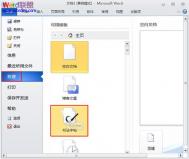Word中的填空试题的另类制作
Word中的填空试题的另类制作,Word中的填空试题的另类制作
巧设文字颜色
如果试卷是要打印出来,而不是在网络中进行测试的,可以把试题和答案一起录入,然后选择第一题的答案,把文字颜色设置为白色,给它加上下划线。
小提示:如果是先加下划线后设置文字颜色,则还要把下划线颜色设置为黑色,而不能选择“自动”,否则下划线也会变为白色,无法显示。
这样一个“有线无文字”的问题填空部分就完成了,多题操作中反复设置文字和下划线颜色很麻烦,可以用格式刷。具体操作是:选中设置完成的第一个空,然后在常用工具栏上双击[格式刷]工具按钮,这时鼠标的光标就变成“格式刷”的图标了,接着只要在要设置为“填空”的内容处按住鼠标左键拖动鼠标即可。
使用“绘图”工具
输入试卷内容,在要填写答案处按空格键,等试卷都输入完成后,再利用“绘图”工具栏上的直线工具绘制直线。
利用该方法,最好是在绘制直线之前将“文字格式”和“段落格式”都设置好,以免绘制后重新编辑文字时要调整直线的位置。对于直线位置的调整,可在按 癆lt”键的同时拖动直线,这样就可以精确地进行设置了。
自定义工具栏
首先利用“空格键”和“下划线”相结合的方法(将空格处选中,然后添加下划线)创建一填空空格,将其选中,然后执行“插入→自动图文集→新建…”,在弹出的“创建‘自动图文集’”对话框中输入要创建的词条名称,如:填空(可任意设置为自己想要使用的名称)。
接下来,把刚创建的“自动图文集”中的“填空”命令放置在“格式”工具栏上。具体操作是:在Word窗体上右击鼠标,在弹出的快捷菜单中单击“自定义”,在弹出的对话框上单击“命令”选项,在“类别”框中找到“自动图文集”单击。然后在“命令”框中找到“填空”命令,将其拖动到“格式”工具栏的适当位置后松开鼠标,这时“格式”工具栏上就多了一个名为[填空]的按钮。以后只要单击该按钮就会在文档中添加一个带下划线的空格了。
小提示:将鼠标置于其中,按“空格键”可以增加其宽度。若其处于行尾,且其中有部分内容超出页面范围,在行尾按“回车键”可将超出部分转至下一行。
另外,还有一个简便的方法:不用下划线而使用“Shift”+“-”号即可,但此方法虽然简捷,却不适用于在网络中进行在线考试的情况。